¿Cómo solucionar problemas de YouTube en iPhone?
No hay nada más irritante que descubrir que la aplicación de YouTube de un iPhone ha dejado de funcionar inesperadamente. Se asegura de que la conexión a internet esté en perfecto estado, pero aún así, la aplicación no carga los videos.
Pero no se preocupe, ya que es un problema común que le sucede a muchas personas. Lo más importante, es que se puede solucionar con facilidad el problema de YouTube no funciona en el iPhone "algo salió mal" utilizando los métodos correctos.
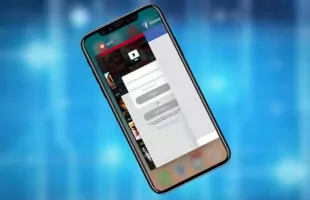
Sin más preámbulos, vamos a discutir por qué YouTube no reproduce videos en iPhones y cómo solucionar este problema en pocos minutos.
A continuación, se indican las soluciones rápidas para el problema de que YouTube no funcione en iOS:
- Reinicie la aplicación de YouTube o vuelva a instalarla.
- Reinicie su iPhone.
- Instale cualquier actualización pendiente de YouTube desde la App Store.
- Actualice el software del sistema.
- Restablezca la configuración de red.
- Borra la caché de la aplicación YouTube.
Si desea conocer más detalles, consulte la parte 2.
Parte 1: ¿Por qué la aplicación YouTube no funciona en el iPhone?
Es fundamental comprender por qué YouTube no carga o se detiene en iPhones para evitar enfrentar este problema en el futuro. Según nuestra investigación y la retroalimentación de los usuarios, las principales razones por las cuales la aplicación de YouTube en iPhone no funciona incluyen software desactualizado, errores menores en la aplicación o el sistema, versión antigua de la aplicación de YouTube, configuraciones de red defectuosas, entre otros.
¿Por qué YouTube no funciona en mi iPhone? Si YouTube en iPhone o iPad no funciona, compruebe los siguientes factores:
- Poca conexión a Internet.
- Un pequeño error en la aplicación YouTube de su dispositivo iOS.
- Usar la aplicación de YouTube desactualizada o el software del sistema.
- Cualquier malware en los archivos caché.
A veces, la aplicación de YouTube falla por parte de Google. Entonces, antes de comenzar a aplicar las soluciones, es mejor echar un vistazo rápido a la cuenta de Twitter de YouTube.
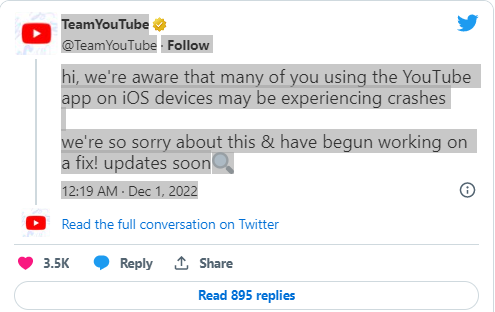
Después de verificar que el problema no proviene de YouTube, pasemos a la siguiente sección y aprendamos cómo solucionar el problema de que YouTube no reproduce videos en iPhones y el problema de la pantalla negra en la aplicación en 2024.
Parte 2: Soluciones comprobadas para arreglar YouTube no funciona en el iPhone
Aplique las siguientes soluciones una por una hasta que se resuelva el problema.
1Cerrar y reiniciar la aplicación YouTube
Una razón común por la que YouTube Premium no funciona en iPhone es un pequeño fallo en la propia aplicación. Lo único que tiene que hacer es forzar el cierre de la aplicación y volver a iniciarla. Con suerte, se solucionará el problema.
Si no es así, desinstale la aplicación de su iPhone y vuelva a instalarla desde la App Store. Esta solución funciona para muchos usuarios y le podría funcionar a usted también.
2Comprobar la conectividad a Internet
YouTube necesita un suministro activo de Internet para cargar y reproducir videos. Si de repente deja de funcionar, puede que el problema esté en su conexión a Internet. Normalmente, YouTube se congela o se bloquea cuando hay un suministro de Internet inestable.
Para confirmarlo, utilice una herramienta gratuita en línea como Ookla para comprobar su velocidad de Internet. También puede actualizar una página web en línea para tener una idea de su conexión. Asegúrese de que la conexión sea estable o tendrá que reiniciar el router para ponerse en contacto con el proveedor de servicios.
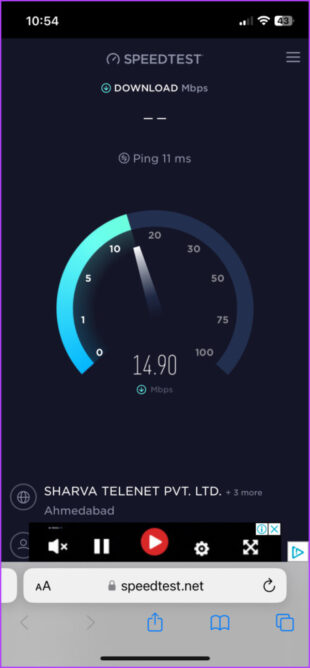
3Comprobar las restricciones del iPhone
¿Todavía no funciona YouTube en iPhones? Puede que haya puesto restricciones en el uso de la aplicación de YouTube por error. Si es el caso, necesitará personalizar los ajustes del iPhone para corregirlo.
A continuación, le explicamos cómo hacerlo:
- Paso 1: Abra los Ajustes del iPhone y desplácese hasta YouTube. Luego púlsalo.
- Paso 2: Asegúrese de que el conmutador situado junto a "Actualización de aplicaciones en segundo plano" esté activado.
Con suerte, logrará deshacerse del problema de los videos de YouTube que se detienen o no se reproducen en su iPhone. Si no es así, continúe con la siguiente solución.
4Borrar archivos de caché de YouTube
A decir verdad, los archivos de caché no causan ningún problema en los iPhones, gracias a sus avanzados sistemas de almacenamiento. Pero nunca se sabe, ya que estos archivos temporales pueden ser el objetivo principal del malware.
Así que, siempre puede eliminar los archivos de caché como una forma rápida de solucionar la aplicación de YouTube que no funciona en iPhone. A continuación, le indicamos cómo hacerlo:
Caché de YouTube
- Paso 1: Abra la aplicación YouTube y pulse Menú en la esquina superior izquierda de la pantalla de su iPhone.
- Paso 2: Luego, pulse el icono de engranaje y elija la opción que prefiera en Privacidad.
- Paso 3: Borre la caché según sus necesidades.
Borra la caché de Safari:
Si también usa YouTube en el navegador Safari, siga los pasos que se indican a continuación:
- Paso 1: Vaya a Configuración > Safari > Borrar historial y datos de páginas web.
- Paso 2: En este punto, elimine las cookies, la caché o el historial de Safari como desee.
Ahora, inicie nuevamente la aplicación de YouTube y compruebe si YouTube sigue sin funcionar en el iPhone 14 o no
5Actualización de YouTube App y iOS
Otra solución simple para hacer que YouTube vuelva a funcionar es asegurarse de que esté utilizando la versión actualizada de la aplicación de YouTube. El procedimiento para comprobar las actualizaciones de YouTube es muy sencillo.
Solo tiene que ir al App Store, tocar Actualizaciones y buscar YouTube. Si hay actualizaciones disponibles, instálelas de inmediato.
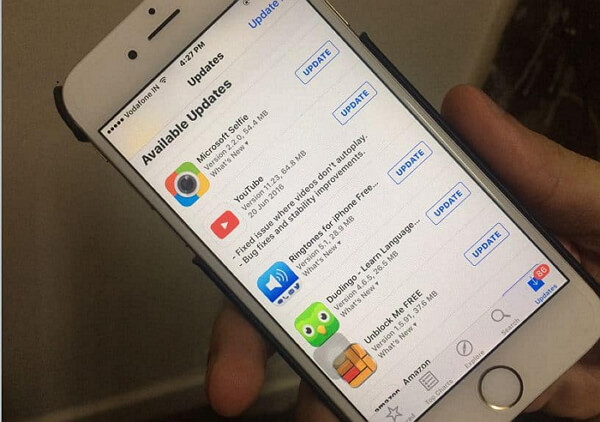
Además, debe instalar las actualizaciones de iOS pendientes para solucionar problemas de YouTube que no funciona en el iPhone 13. Apple proporciona periódicamente actualizaciones de iOS que solucionan problemas menores en su dispositivo.
No instalar estas actualizaciones puede provocar todo tipo de problemas, como por ejemplo la reproducción de videos de YouTube en el iPhone. A continuación, le indicamos cómo actualizar su iOS:
- Paso 1: Abra la Configuración de su iPhone y pulse General > Actualización de software.
- Paso 2: Si hay actualizaciones disponibles, toque Descargar y actualizar. Instale y espere a que se complete el proceso.
- Paso 3: Cuando se reinicie el iPhone, vuelve a reproducir YouTube y comprueba si funciona correctamente.
6Restablecer la configuración de red en el iPhone
Si ninguno de los métodos mencionados anteriormente funcionó para usted, intente restablecer la configuración de red para corregir los videos de YouTube que no se reproducen en su iPhone. Este método resuelve todos los problemas subyacentes relacionados con las redes inalámbricas de sus dispositivos.
Para restablecer la configuración de red, siga las siguientes instrucciones:
- Paso 1: Abra la Configuración del iPhone y vaya a General > Transferir o restablecer el iPhone.
- Paso 2: Luego, pulse Restablecer y seleccione Restablecer configuración de red.
- Paso 3: Introduzca la contraseña de la pantalla cuando se le solicite para completar la acción.
Esperamos que la aplicación de YouTube no vuelva a fallar en su iPhone de nuevo
Parte 3: Problemas específicos: ¿Cómo solucionarlos?
1. ¿Cómo solucionar el problema de que YouTube no funcione en Safari para iPhone?
A continuación, se indican algunas soluciones:
- Borre los archivos de caché de Safari.
- Reinicie su iPhone.
- Instale las actualizaciones pendientes de iOS.
2. ¿Cómo solucionar los videos de YouTube que no se reproducen en el teléfono
Para solucionar el problema de los videos de YouTube que no se reproducen con datos móviles, es mejor que compruebe su conexión a Internet. Asegúrese de disponer de una conexión de datos móviles estable. Puede intentar activar y desactivar el modo avión o reiniciar el dispositivo para restablecer la conexión.
A continuación, compruebe que la aplicación de YouTube no tiene restringido el uso de datos móviles. Vaya a la configuración de su dispositivo y compruebe los permisos de la aplicación para YouTube.
3. ¿Cómo solucionar el error de reproducción al utilizar YouTube en iOS?
Para solucionar el problema "Error de reproducción, toque para volver a intentarlo" mientras usa YouTube en su iPhone
- Cambie entre Wi-Fi y datos móviles para ver si el problema persiste.
- Cierre la aplicación YouTube por completo y vuelva a iniciarla para ver si se resuelve el error.
Parte 4: Transfiere videos de YouTube entre iPhone y PC sin esfuerzo
Muchos usuarios se enfrentan a problemas de compatibilidad cuando intentan compartir datos entre iPhone y Windows, pero ya no. Gracias a AirDroid Personal, puede compartir videos ilimitados de YouTube y otros tipos de datos entre dos dispositivos, incluyendo Windows, Mac, Android y iPhone.
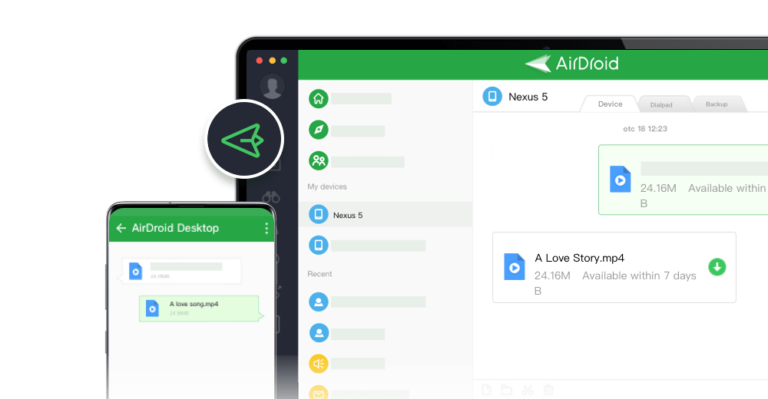
Por qué usar AirDroid Personal
Una razón clave para utilizar AirDroid Personal como aplicación de transferencia de archivos es su compatibilidad universal. Esta aplicación es compatible con todas las plataformas y dispositivos y permite compartir archivos sin interrupciones.
Además, permite compartir archivos entre varios dispositivos al mismo tiempo. Todo esto, unido a su interfaz elegante y amigable, lo convierte en una opción ideal para todos los usuarios, independientemente de sus habilidades.
Características principales
Estas son algunas de las características más destacadas de esta excepcional aplicación:
- Control remoto: El programa actúa como un software de control remoto profesional para ayudarle a gestionar todas las tareas de su teléfono desde su PC.
- Gestión de archivos: Ofrece la forma más cómoda de gestionar todos los archivos en Android utilizando el mouse y el teclado. Puede eliminar, cargar, copiar y pegar archivos con facilidad.
- Duplicación de pantalla: ¿ Quiere disfrutar de las películas y fotos de su teléfono en una pantalla grande? AirDroid Personal le permite duplicar un teléfono inteligente en una computadora de forma inalámbrica con un solo clic.
A continuación, se muestra un procedimiento de 3 pasos para transferir archivos desde su computadora a su iPhone utilizando AirDroid Personal:
- Paso 1: Instale y ejecute AirDroid Personal tanto en su computadora como en su iPhone. Asegúrese de iniciar sesión con la misma cuenta AirDroid.
- Paso 2: Abra la aplicación de escritorio, haga clic en el icono Transferencia de archivos de la pestaña izquierda y seleccione su iPhone en Mis dispositivos.
- Paso 3: Ahora, haga clic en la opción Enviar archivo para examinar y seleccionar los archivos que desea compartir. Pulse Enviar para transferir sus datos al otro dispositivo.
Conclusión
Estas son todas las soluciones comprobadas para deshacerse del problema de YouTube no funciona en el iPhone de una vez por todas. La mayoría de estas soluciones son fáciles de implementar incluso para usuarios sin conocimientos técnicos. Pero algunas requieren mucho tiempo y es necesario seguir correctamente las instrucciones.
Este artículo le ayudará a solucionar el problema de que YouTube no se reproduzca en su iPhone. Además, si desea transferir datos entre el iPhone y el PC sin problemas, utilice AirDroid Personal.
Este potente software es compatible con todas las plataformas y garantiza una transferencia de datos superrápida sin necesidad de conexión por cable. No dude en hacernos cualquier pregunta.








Deja una respuesta.